

1、CPU的安装



2、主板跳线插法
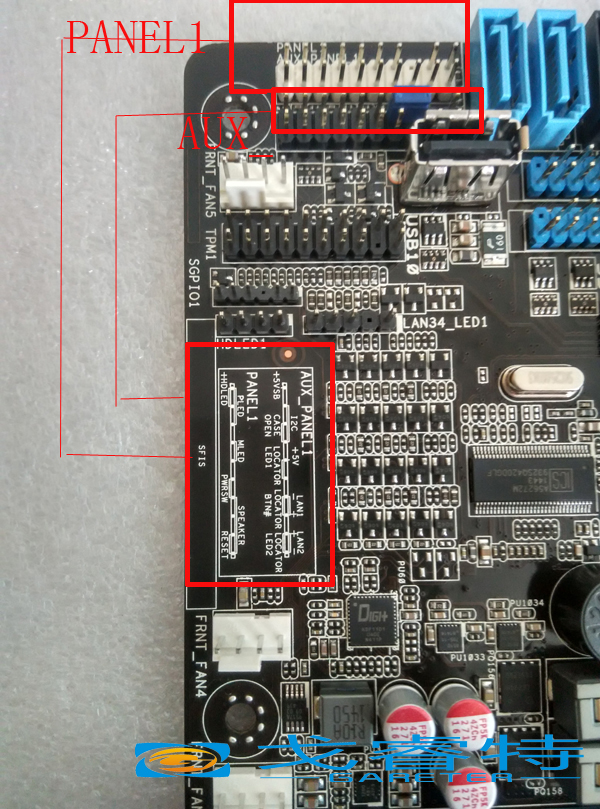
3、开机自检过程中按<Delet>键进入BIOS模式

4、BIOS主菜单(Main)显示信息
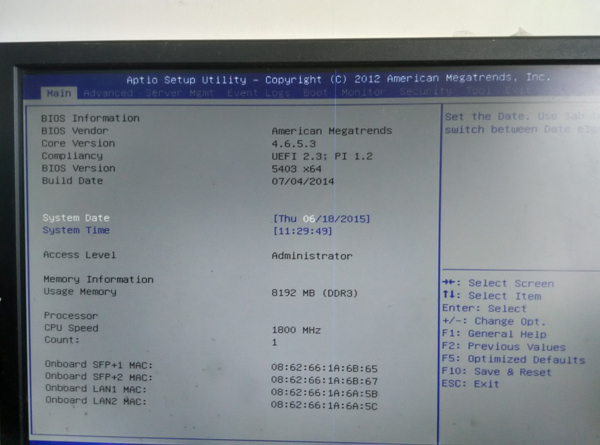

5、系统高级功能设置(Advanced)界面信息

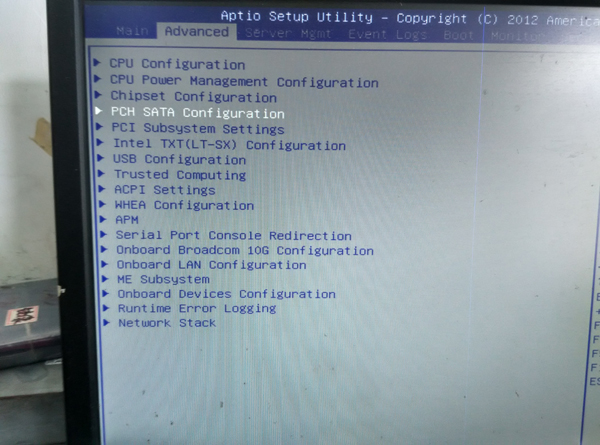
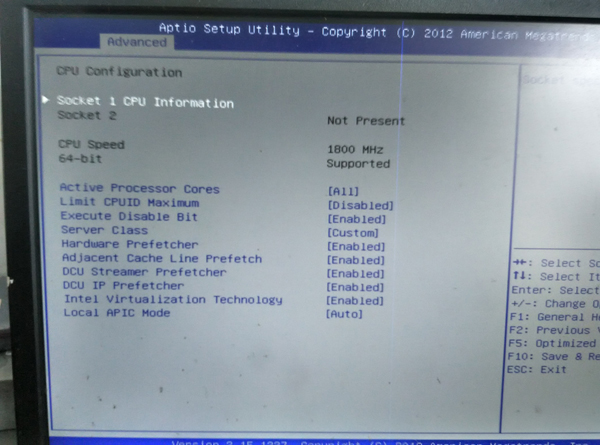
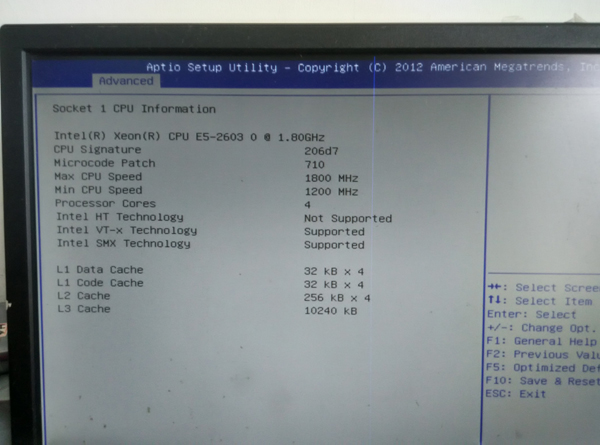
6、事件记录菜单(Event Logs)

7、启动菜单(Boot)
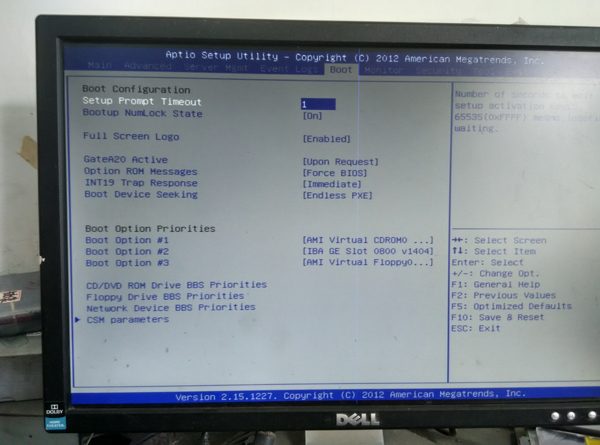

8、硬盘模式设置(SATA Configuration),按方向键选中硬盘模式选项(PCH SATA Configuration)按<Enter>键进入该模式下。可以看到此主板共有三种硬盘模式:IDE Volume、AHCI Volume、RAID Volume,本教程以RAID模式进行讲解:按方向键选择RAID模式并按下<Enter>键进行确认。按<F10>选择Y保存并退出。
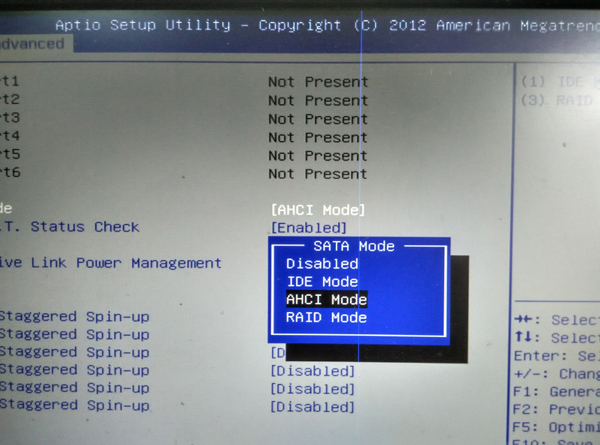


9、LSI RAID创建过程:开机质检过程中,按<Ctrl>+<M>组合键进入RAID设置界面。


10、创建RAID阵列:此主板软RAID的创建允许通过Easy和New两种方式。
Easy Configuration模式下,虚拟磁盘参数会选择自动方式来设置,并包含容量与磁盘的大小。
New Configuration模式下,采用手动方式来调整虚拟磁盘参数、容量及磁盘大小。本教程以Easy Configuration(简易设置)模式来进行讲解。
在主菜单中,选择<Configuration>——<Easy Configuration>然后按下<Enter>键。出现以下新的界面按空格键选择添加的磁盘,然后按<F10>进行设置。然后按空格键设置选项,按<F10>设置虚拟磁盘参数。

11、完成对虚拟磁盘的设置后,选择<Accept>然后按下<Enter>键。




12、完成后按<Esc>键退出,出现提示界面选择<YES>,然后按下<Enter>键。

到此LSI RAID已全部建立完成。
13、Intel RAID创建之前,需要更改主板跳线帽位置,如下图所示。
Intel RAID创建:在开机自检过程中按<ctrl>+<I>组合键进入RAID配置界面,具体创建教程请从下边连接转入下帖,谢谢。

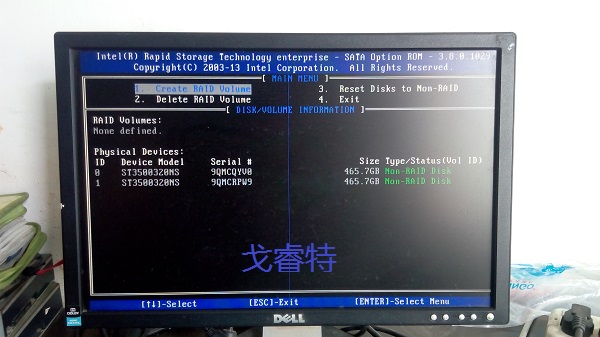
http://gareter.cn/forum.php?mod=viewthread&tid=3&extra=page%3D1
USB3.0驱动:http://yunpan.cn/cwWcYtdIETUnW 访问密码 f345
LSI RAID 驱动:http://yunpan.cn/cwWwrrbVLWKTj 访问密码 b65f
Intel RAID驱动:http://yunpan.cn/cwWjn6f32w9E3 访问密码 6dbc
芯片组驱动:http://yunpan.cn/cwWwSYQr7hyGF 访问密码 e47b
网卡驱动:http://yunpan.cn/cwWd2kwvVDbPH 访问密码 8970